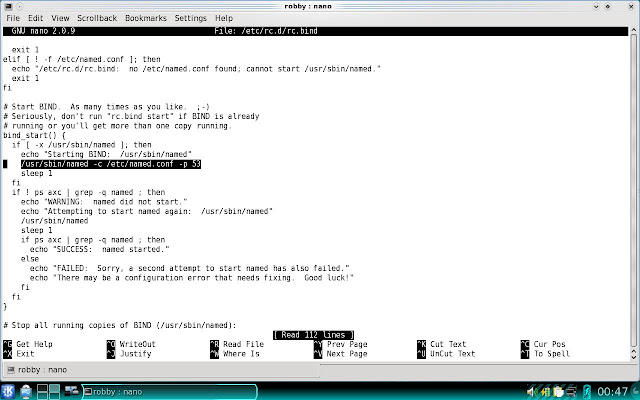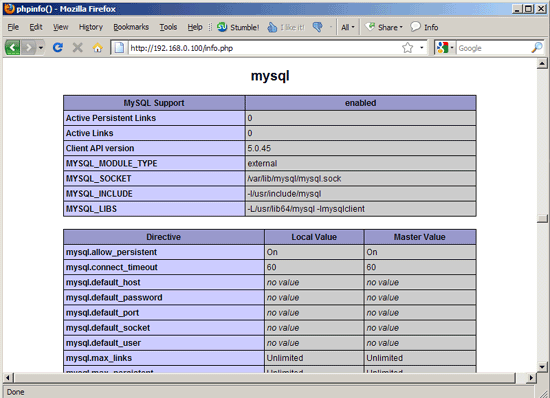Ratusan panah-panah api (missile) berterbangan dilangit, tak kalahnya
panah-panah api berekor panjang (laser) juga terlihat membelah
cakrawala, bola-bola api raksasa (nuclear blast) menyilaukan dan
membutakan mata, semua itu diakhiri suara menggelegar yang memekakan telinga, ribuan nyawa manusia dan hewan melayang tak terkira dan
menyisakan kehancuran yang dahsyat di berbagai tempat dimuka Bumi
tercinta.
Apa mungkin 15.000 tahun SM, ada perang nuklir dan peradaban manusia
sudah demikian tinggi? Padahal, teknologi nuklir merupakan teknologi
hi-tech yang dikerjakan oleh para ahli fisika.
Kesalahan kecil yang terjadi pada peralatan atau prosesnya dapat menjadi
bencana, penebar maut. Seperti kebocoran di reaktor nuklir Chernobyl
milik Rusia yang menelan banyak korban jiwa karena radiasi radio aktif.
Ada kabar menarik dari arkeolog India. Ditemukan sejumlah bukti yang
menunjukkan di India diduga pernah terjadi 2 perang besar yang
menggunakan senjata pemusnah massal.
Penelitian dilakukan oleh oleh Michael Cremo tahun 2003, arkeolog senior
dari AS. Selama 8 tahun, penganut agama Hindu ini meneliti narasumber
dari kitab suci Weda dan Jain, yang ditulis pendeta Walmiki, ribuan
tahun lalu. Cremo tertarik menginvestigasi dan mendalami dua kitab suci
tersebut.
Ia menemukan nama-nama yang tertera di kitab tersebut ada di India.
Ditemani tim dan rekannya, Dr.Rao C.S, arkeolog terkemuka India, ia
meneliti dengan perangkat canggih “penjejak waktu”
( thermoluminenscence
dating method ) untuk setiap obyek.
Dengan karbon radio isotop, keakuratan umur objek mampu dijejak hingga
miliaran tahun ke belakang. Kitab Weda ternyata bisa menjadi nara sumber
akurat, mengungkap kisah-kisah sebenarnya beribu tahun lalu. Tak semata
kitab suci.
Mereka mencoba mengupas isi kisah Mahabarata, dari awal kejadian hingga
perang Bharatayudha, ditandai berakhirnya perjalanan keluarga Bharata.
Mereka yang berperang, berasal dari keturunan Pandu dan Destrarata, 2
bersaudara.
Baratayuda, adalah istilah yang dipakai di Indonesia untuk menyebut
perang besar di Kurukshetra antara keluarga Pandawa melawan Korawa.
Perang ini merupakan klimaks dari kisah Mahabharata, yaitu sebuah wira
carita terkenal dari India.
Dr.Rao meneliti bukti-bukti sejarah di lautan, di teluk Gujarat, untuk
mengungkap bukti keberadaan Kerajaan Dwaraka. Istana Sri Krisna, otak
penggalang strategis dari pihak Pandawa. Konon, kerajaan ini musnah
ditelan gelombang laut tahun 1478 SM, setelah perang Bharatayudha tahun
1443 SM.

Princes of the Indonesian epic, Bharata Yhuda or The Great Battle, are
carved in stone in this monument in Freedom Square. Bhatara Kresna and
Raden Arjuna Sastra are two handsome princes of the Pandawa Lima
lineage, shown here inspecting the war front battle station. with a bow
and arrow, riding a chariot of eight galloping horses – a scene
supposedly taken from Bharata Yuda War when Arjuna defeated Karna. The
monument holds great significance for the locals, with some believing
that the very figure opens a door to the spiritual world.
Michael Cremo mengadakan penelitian di daratan, diantaranya:
Indraprasta, Hastinapura, dan padang Khurusethra, bekas perang itu
terjadi. Seperti diketahui, Indraprasta merupakan tempat bermukim
keluarga Pandawa di awal perjuangan merebut Hastina. Khurusethra adalah
bekas pertempuran dahsyat keluarga Bharata.
Para ahli menemukan banyak bukti yang mengejutkan. Tanah tegalan luas
itu ternyata tak ditumbuhi tanaman apa pun, karena tercemar radio aktif.
Pada puing-puing bangunan atau sisa-sisa tengkorak manusia yang
ditemukan di Mohenjo Daro tercemar residu radio aktif yang cukup pekat.
Menurut Dr.Indrajit, ahli termonuklir, hal ini terjadi diduga akibat
radiasi ledakan termonuklir skala besar dalam peperangan tersebut.
Jelasnya terdapat dalam kalimat Weda yang diterjemahkan bebas seperti
ini, ”Arjuna yang gagah berani, duduk dalam Weimana/ Vimana.

Terlihat relief Vimana sedang melayang di kanan atas
Dalam Ufology, Vimana adalah wahana mirip piring terbang. Bahkan ada
teori, bahwa dulunya Vimana adalah istilah untuk kendaraan alien yang
berperang dengan manusia Bumi yang pada saat itu juga sudah canggih.
Teori kedua dalam Ufology, bahwa dulunya ada dua ras alien yang
memperebutkan Bumi dan menghasilkan radiasi-radiasi yang hingga kini
masih dapat dibuktikan.
Oleh kerenanya, manusia mengganggap bahwa para alien tersebut adalah
“Dewa-dewa dari langit” yang sangat tangguh dan perkasa, lalu manusia
membuat ceritanya dalam kitab-kitab Hindu.
Vimana dapat mendarat di tengah air, lalu mengangkat gendewa dan
meluncurkan sebatang anak panah. Semacam senjata mirip rudal/ roket,
yang dapat menimbulkan sekaligus melepaskan nyala api yang bersinar
terang di atas wilayah musuh.
Curahannya seperti hujan lebat yang deras, mengepung musuh dengan
kekuatan dahsyat. Setelah panah itu tiba pada sasarannya, dalam sekejap
sebuah bayangan yang tebal dengan cepat terbentuk seperti cendawan
raksasa merekah di atas wilayah kurawa.
Angkasa menjadi gelap gulita, semua kompas yang ada dalam kegelapan
menjadi tidak berfungsi, kemudian badai angin yang dahsyat mulai bertiup
wuuus… wuuus, disertai debu pasir.
Burung-burung bercicit panik seolah-olah langit runtuh dan bumi
gonjang-ganjing. Sementara itu di atas langit, matahari seolah-olah
bergoyang, panas membara memancarkan udara mengerikan, membuat bumi
berguncang, dan gunung-gunung bergoyang.”
“Di kawasan darat yang luas, binatang-binatang mati terbakar dan berubah
bentuk. Air sungai kering kerontang, ikan, udang dan hewan laut
lainnya, semuanya mati.”
“Saat panah (apakah roket atau senjata laser?) meledak, suaranya
bagaikan halilintar, membuat prajurit musuh berjatuhan bagaikan batang
pohon yang terbakar hangus. Akibat yang ditimbulkan oleh senjata Arjuna
tersebut, tercipta badai api, diikuti ledakan dahsyat yang memancarkan
debu beracun (radio aktif?).”
Menurut kepercayaan populer Kuil Mahabalipuram bukan suatu kuil, tetapi
suatu candi yang terakhir dari serangkaian tujuh candi, enam di
antaranya telah tenggelam.
Penemuan bangunan utama reruntuhan itu terjadi pada bulan April 2002 di
lepas pantai Mahabalipuram di Tamil Nadu, India Selatan, pada kedalaman 5
hingga 7 meter (15-21 kaki) dilakukan oleh tim gabungan dari Dorset
Scientific Exploration Society (SES) dan India’s National Institute of
Oceanography (NIO).
Penyelidikan di lokasi masing-masing ditemukan batu, sisa-sisa tembok
yang tersebar, batu persegi dan blok persegi panjang dan platform besar
dengan undak-undakan yang menuju ke sana. Semua ini berbaring di
tengah-tengah formasi geologis batuan lokal.
Terdapat 4 sosok singa di empat lokasi, reruntuhan itu disimpulkan menjadi bagian dari kompleks candi.
Dinasti Pallava, yang menguasai wilayah itu selama abad ke-7 Masehi,
dikenal memiliki banyak bangunan batu keras seperti struktural candi di
Mahabalipuram dan Kanchipuram.
Poet Dwarka (India)
Di antara yang paling menarik dari penemuan-penemuan arkeologi yang
dibuat di India dalam beberapa tahun terakhir adalah yang dibuat di
lepas pantai dan Bet Dwarka Dwarka di Gujarat.
Penggalian telah berlangsung sejak 1983. Ini adalah dua tempat yang
terpisah 30 km satu sama lain. Dwarka berada di pantai laut Arab, dan
Bet Dwarka adalah di Teluk Kutch.
Kedua tempat ini dihubungkan dengan legenda tentang Kresna yang baik.
Ada banyak candi di sini, terutama yang termasuk ke dalam periode abad
pertengahan.
Dinilai sebagai salah satu dari tujuh kota paling tua di negara ini,
kota legendaris Dvaraka adalah tempat kediaman Lord Krishna. Hal ini
diyakini bahwa akibat kerusakan dan kehancuran oleh laut, Dvaraka telah
tenggelam enam kali!
Untuk memperluas dan memperdalam penelitian ini, Unicef dan NASA
membantu pemotretan dengan citra lansat satelit. Dari hasil riset dan
pemotretan yang difokuskan di hulu sungai Gangga, para arkeolog
menemukan banyak sisa puing bangunan yang telah menjadi batu hangus.
Batu besar reruntuhan ini ketika dilekatkan jadi satu, permukaannya
menonjol dan cekung tidak merata. Ketika dicoba melebur bebatuan tsb,
ternyata dibutuhkan suhu minimal 1.800 derajat celcius! Batu biasa dalam
keadaan normal tak mencapai suhu ini.
Kecuali pada benda-benda yang terkena radiasi nuklir, baru bisa mencapai
suhu yang demikian tinggi. Di pedalaman hutan primitif India, peneliti
juga menemukan lebih banyak reruntuhan batu hangus.
Tembok kota yang runtuh dikristalisasi, licin seperti kaca, lapisan luar
perabot rumah tangga yang terbuat dari batu dalam bangunan juga telah
di-kaca-lisasi. Para peneliti heran, selain di India, batu radiasi juga
ditemukan di bekas Kerajaan Babilonia Kuno, Gurun Sahara dan Gurun Gobi
di Mongolia!
Inilah bukti reruntuhan perang nuklir prasejarah, derajat radiasi masih
terekam meski kejadiannya ribuan tahun SM ( Sebelum Masehi ). Batu kaca
pada reruntuhan tersebut, semuanya sama persis dengan batu kaca pada
kawasan percobaan nuklir saat ini.
Diduga kuat perang Bharatayudha adalah perang nuklir yang terjadi antara
30.000 – 15.000 SM. Untuk meneliti lebih jauh penyebaran batu radiasi
ini, para ahli nuklir PBB akan mengungkapnya dalam program khusus.
Penelitian yang dilakukan Dr. Rao di bawah lautan didasarkan petunjuk
Weda, bahwa Kerajaan Dwaraka ditelan laut beberapa saat setelah
Bharatayudha usai. Kerajaan Dwaraka adalah kediaman Sri Krisna, raja
yang pegang kendali strategis di perang saudara ini.
Dalam kitab suci Hindu, ia merupakan jelmaan Dewa Wisnu, pemelihara
perdamaian. Keberadaan Dwaraka dilakukan selama 8 tahun, dan baru jelas
setelah dibantu citra satelit NASA. Dari sana ditemukan jejak kerajaan
tersebut di bawah Teluk Gujarat.
Setelah ada petunjuk pasti, akhirnya Dwaraka berhasil ditemukan dalam
keadaan hancur digulung gelombang Laut Arab yang cukup dahsyat. Dari
hasil investigasi, banyak temuan berharga indikator kehidupan makhluk
15.000 tahun lalu.
Selain tembikar, ada bongkahan batu besar yang diduga benteng dan
dinding istana. Batuan dipenuhi ornamen indah, lonceng kuil dari
tembaga, jangkar kapal, pot bunga dari keramik, serta uang emas dan
tembaga.
Penemuan logam ini memperlihatkan kepada kita, bahwa peradaban 30.000 –
15.000 tahun lalu ternyata sudah tinggi. Tak heran temuan ini
mengindikasikan penggunaan senjata pemusnah massal di perang itu.

space wars & star wars (ilustrasi)
Bahkan menurut beberapa ahli yang lebih kontroversial malah menyatakan,
bahwa pada masa lalu manusia sudah beberapa kali hampir mengalami
pemusnahan massal akibat perang nuklir, perang bintang dan perang-perang
besar lainnya.
Hingga manusia yang dapat bertahan hidup dan berlindung (survive) hanya
tersisa ribuan jiwa saja, lalu mereka kembali ke zaman batu atau
“seperti” zaman prasejarah.
Kemudian terus berkembang-biak kembali menjadi jutaan dan milyaran. Lalu
terjadi lagi perang besar di bumi yang menyebabkan kemusnahan massal
manusia, lalu berkembang-biak lagi, begitu seterusnya selama belasan
kali.
Namun tak selamanya perang besar terjadi akibat peperangan antara
manusia di bumi. Menurut paneliti yang tertarik masalah Ufology, manusia
juga pernah melawan makhluk-makhluk luar angkasa atau alien, dan
akhirnya juga menyisakan kehancuran dahsyat di Bumi.
Perlawanan ini juga membuktikan bahwa pada masa lalu peradaban manusia
di bumi telah canggih, jika tidak canggih maka tak mungkin ras manusia
berani melawan. Tapi akibat kekalahan teknologi yang jauh-jauh lebih
canggih, ras manusia kalah namun berhasil untuk bertahan hidup dibawah
pemukaan bumi.
Setelah beberapa dekade radiasi di permukaan bumi mulai menurun,
merekapun mulai berani kembali ke permukaan dan memulai kembali
peradaban ras manusia dari awal.
Menurut peneliti Ufology dan peneliti sejarah peradaban dunia yang
kontroversial, peristiwa hampir punahnya ras manusia ini tak hanyak
terjadi sekali, namun berkali-kali, dan manusia selalu dapat bertahan
hidup walau hanya tersisa ribuan saja dan kembali memulai peradaban baru
hingga suatu saat kembali maju dan canggih.

space battle & space wars (ilustrasi)
Dari penemuan-penemuan itu, Dr. Michael Creko membukukan laporan dalam 3 buku yang dicetak tahun 2006. Beberapa diantaranya:
Forbidden Archaelogis, The Hidden History of Human Race, dan Human
Devolution, yang isinya menentang teori Darwin, tentang evolusi manusia.
Dr. Rao dari hasil karyanya memperoleh penghargaan “The World Ship Trust
Award” dari PBB atas penemuan siklus kehidupan manusia yang memutus
teori Darwin.
Pada awalnya, kisah-kisah inilah yang dibukukan dalam kitab Hindu dan
menjadi kisah yang menarik tentang perang besar pada zaman dahulu kala
ini (Armageddon).
Bahkan di Indonesia saat agama Hindu masuk ke Nusantara, cerita perang
ini telah menjadi budaya Indonesia terutama di Jawa dan Bali.
Budaya ini telah melekat di Indonesia hingga kini, salah satunya melalui
tradisi Wayang, baik itu wayang orang atau wayang kulit bahkan wayang
golek.
Cerita tentang Baratayudha tersebut tetap mengakar hingga ke generasi
muda di Indonesia sebagai generasi penerus kebudayaan tua ini. Karena
cara ini adalah salah satu jalan agar kisah heriok ini tetap lestari di
kemudian hari.
Cara lainnya untuk melestarikan kisah ini juga dilakukan dengan
penulisan buku-buku dari banyak literatur-literatur kuno di zaman Hindu.
Bahkan sudah ada beberapa permainan (games) elektronik di komputer
tentang kisah peperangan Ramayana dan Baratayudha ini.

Di Indonesia, cerita pewayangan seperti perang Bharata Yudha (kisah
perang di Mahabharata) masih banyak diceritakan langsung secara
turun-temurun oleh para orang tua kepada generasi mudanya.
Selain itu, masih banyak pula kakek-nenek dan orang tua dari generasi
sebelumnya terus menceritakan kembali kisah menarik ini kepada anak dan
cucunya, termasuk di dalamnya tentang kisah perang Baratayudha.
Namun banyak pula peneliti dan budayawan yang menyatakan bahwa kisah itu hanya sekedar mitos atau fiksi kuno belaka.
Tapi itu semua dapat dipatahkan dengan penemuan-penemuan arkeologi dan
sejarah yang sama-sama bersinergi dan dapat membuktikan fakta-fakta yang
ada dan telah terjadi di lapangan.
Karena bisa jadi, itu semua memang bagian dari sejarah yang nyata bagi
peradaban ras manusia di muka Bumi untuk selalu bertahan dari kepunahan.
“Life will find the way…” (berbagai sumber)
 Setelah memahami dan berhasil menjalankan apache dengan konfigurasi minimal, mungkin kita membutuhkan lebih dari satu aplikasi dengan alamat lebih dari satu. Saya tidak membahas tentang pengalamatan domain seperti pada DNS server, tapi hanya memanfaatkan fitur apache yang bisa memuat lebih dari satu alamat dalam satu server, biasa disebut virtual host.
Setelah memahami dan berhasil menjalankan apache dengan konfigurasi minimal, mungkin kita membutuhkan lebih dari satu aplikasi dengan alamat lebih dari satu. Saya tidak membahas tentang pengalamatan domain seperti pada DNS server, tapi hanya memanfaatkan fitur apache yang bisa memuat lebih dari satu alamat dalam satu server, biasa disebut virtual host.